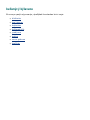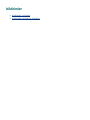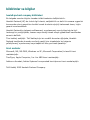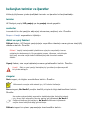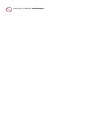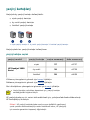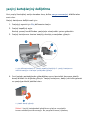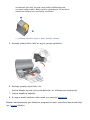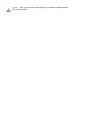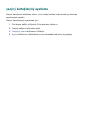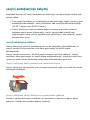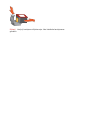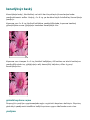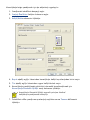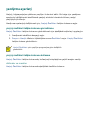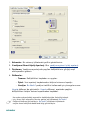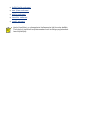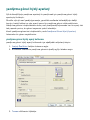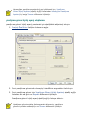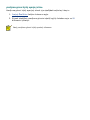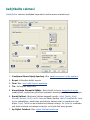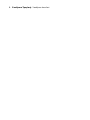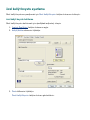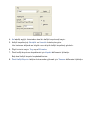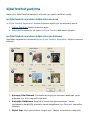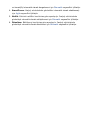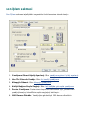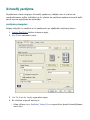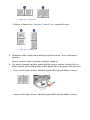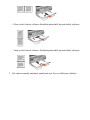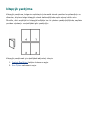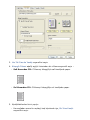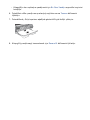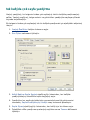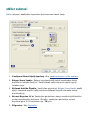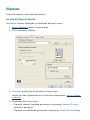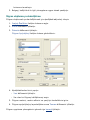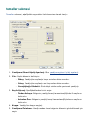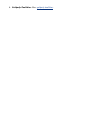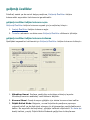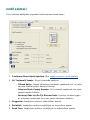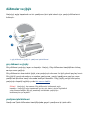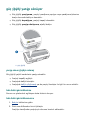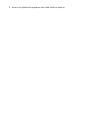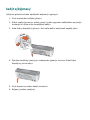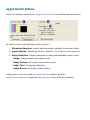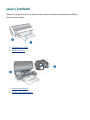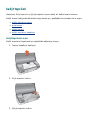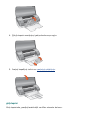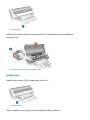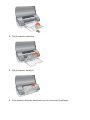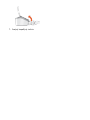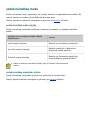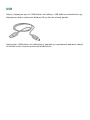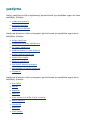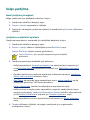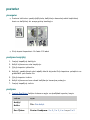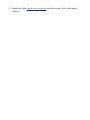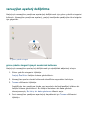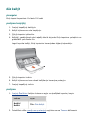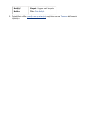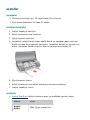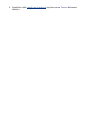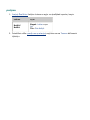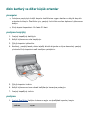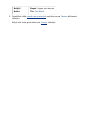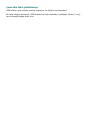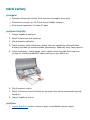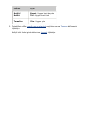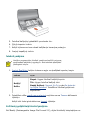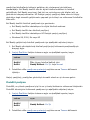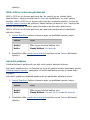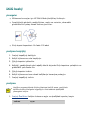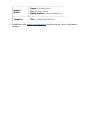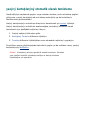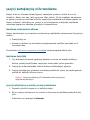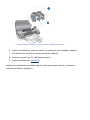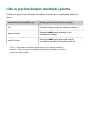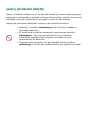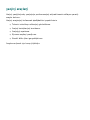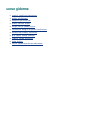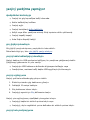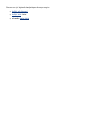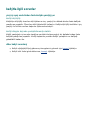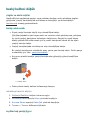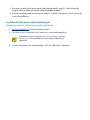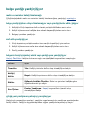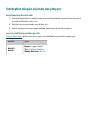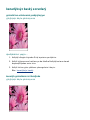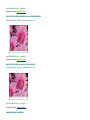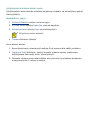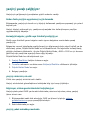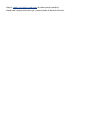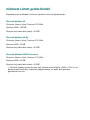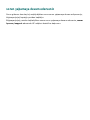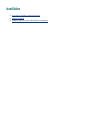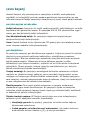HP Deskjet 3600 Printer series Kullanici rehberi
- Tip
- Kullanici rehberi

bildirimler ve bilgiler
hewlett-packard company bildirimleri
Bu belgede sunulan bilgiler önceden bildirilmeksizin deðiþtirilebilir.
Hewlett-Packard (HP) bu ürünle ilgili olarak, satýlabilirlik ve belirli bir amaca uygunluk
konusunda zýmni garantiler de dahil ancak bunlarla sýnýrlý kalmamak üzere, hiçbir
garanti vermemektedir.
Hewlett-Packard bu belgenin saðlanmasý, uygulanmasý veya kullanýmýyla ilgili
herhangi bir yanlýþlýktan, kazaen veya sonuç olarak ortaya çýkabilecek zararlardan
sorumlu deðildir.
Tüm haklarý saklýdýr. Telif haklarýnýn izin verdiði durumlar dýþýnda, Hewlett-
Packard tarafýndan önceden verilmiþ yazýlý izin olmaksýzýn bu belgenin
çoðaltýlmasý, uyarlanmasý veya baþka bir dile çevrilmesi yasaktýr.
ticari markalar
Microsoft, MS, MS-DOS, Windows ve XP; Microsoft Corporation'ýn tescilli ticari
markalarýdýr.
TrueType; Apple Computer, Inc.'nin ABD ticari markasýdýr.
Adobe ve Acrobat; Adobe Systems Incorporated kuruluþunun ticari markalarýdýr.
Telif Hakký 2003 Hewlett-Packard Company

kullanýlan terimler ve iþaretler
Kullanýcý kýlavuzu içinde aþaðýdaki terimler ve iþaretler kullanýlmaktadýr.
terimler
HP Deskjet yazýcý HP yazýcý ya da yazýcý olarak geçebilir.
semboller
> sembolü bir dizi yazýlým adýmýný izlemenize yardýmcý olur. Örneðin:
Dosya > Yazdýr seçeneklerini týklatýn.
dikkat ve uyarý ifadeleri
Dikkat ifadesi; HP Deskjet yazýcýnýzýn veya diðer cihazlarýn zarar görme olasýlýðý
olduðunu belirtir. Örneðin:
Dikkat! Yazýcý kartuþundaki püskürtme uçlarýna veya bakýr temas
noktalarýna dokunmayýn. Bu parçalarla temas, týkanma, mürekkeple
ilgili bazý sorunlar veya elektrik baðlantýlarýnda sorunlara neden
olabilir.
Uyarý ifadesi; size veya baþkalarýna zarar gelebileceðini belirtir. Örneðin:
Uyarý! Eski ve yeni yazýcý kartuþlarýný çocuklarýn eriþemeyeceði
bir yerde saklayýn.
simgeler
Not simgesi; ek bilgiler sunulduðunu belirtir. Örneðin:
Mükemmel sonuçlar elde etmek için, HP ürünleri kullanýn.
Fare simgesi; Bu Nedir? yardým özelliði yoluyla ek bilgi alabileceðinizi belirtir.
Örneðin:
Her sekme ekranýndaki seçenekler hakkýnda daha fazla bilgi almak
için, fareyi ilgili seçeneðin üzerine getirip sað týklatarak Bu Nedir?
iletiþim kutusunu görüntüleyin. Bu Nedir? düðmesini týklatarak
seçilen konu hakkýnda bilgi görüntüleyin.
Dikkat simgesi bir eylemi yapmanýzýn önerilmediðini belirtir.

Yazýcýnýn iç tarafýný temizlemeyin.

özel iþlevler
Tebrikler! Üstün pek çok teknik özelliði olan bir HP Deskjet yazýcý satýn aldýnýz:
● Mükemmel fotoðraf kalitesinde baský: Siyah ve üç renkli yazýcý kartuþu
kullanarak mükemmel performans elde edin.
● Altý renge yükseltilebilir yazdýrma: Fotoðraf yazdýrmayý fotoðraf yazýcý
kartuþu (ayrýca satýlýr) kullanarak geliþtirin.
● Kenarlýksýz baský: Kenarlýksýz baský özelliðini kullanarak, 4 x 6 inç
fotoðraf ve kartlarý, kaðýdýn tamamýný kaplayacak biçimde yazdýrýn.
● Kullaným kolaylýðý: Kolayca takýlýp kullanýlabilir.
● Ýptal düðmesi: Yazdýrma iþlerini Ýptal düðmesi ile kolayca iptal ederek kaðýt
ve mürekkep kullanýmýný azaltýn.
● Mürekkep düzeyi göstergesi: Her yazýcý kartuþundaki mürekkep
miktarýný, ekrandaki mürekkep düzeyi göstergesinde görün.
● Az yer kaplar: Küçük, hafif, kurulumu, saklanmasý ve taþýnmasý kolay bir
cihaz.
● Kalite: Yazdýrma iþlerinizde en iyi sonuca ulaþabilmeniz için tasarlanmýþtýr.

yazýcý kartuþlarý
Yazýcýda üç yazýcý kartuþu kullanýlabilir.
● siyah yazýcý kartuþu
● üç renkli yazýcý kartuþu
● fotoðraf yazýcý kartuþu
1. siyah yazýcý kartuþu 2. üç renkli yazýcý kartuþu 3. fotoðraf yazýcý kartuþu
Yazýcýnýzda her yazýcý kartuþu kullanýlmaz.
yazýcý kartuþu seçimi
yazýcý modeli yazýcý kartuþu seçim numarasý ürün numarasý
HP Deskjet 3600
Serisi
siyah
27
c8727
üç renkli
28
c8728
fotoðraf
58
c6658
Yükleme yönergelerini görmek için
burayý týklatýn.
Saklama yönergelerini görmek için
burayý týklatýn.
Geri dönüþtürme yönergelerini görmek için
burayý týklatýn.
Yazýcý kartuþu mürekkep kapasitesi için, yazýcý kartuþu
ambalajýndaki bilgilere bakýn.
HP yazýcýnýzdan en iyi verimi elde edebilmek için, yalnýzca fabrikada doldurulmuþ
HP kartuþlarýný kullanýn.
Dikkat! HP yazýcý kartuþlarýnda onarým veya deðiþiklik yapýlmasý
ya da yeniden doldurulmasýnýn neden olabileceði zarar, HP yazýcýsý
için sunulan garantinin kapsamý dýþýndadýr.

yazýcý kartuþlarýný deðiþtirme
Yeni yazýcý kartuþlarý satýn almadan önce, doðru parça numarasýný bildiðinizden
emin olun.
Yazýcý kartuþunu deðiþtirmek için:
1. Yazýcýyý açmak için Güç düðmesine basýn.
2. Yazýcý kapaðýný açýn.
Kartuþ yuvasý kendiliðinden yazýcýnýn ortasýndaki yerine gidecektir.
3. Yazýcý kartuþunun üzerine bastýrýp kartuþ yuvasýndan çýkarýn.
1. güç düðmesine basýn 2. yazýcý kapaðýný kaldýrýn 3. yazýcý kartuþunun
üzerine bastýrýn 4. kartuþu yuvasýndan çýkarýn
4. Yeni kartuþu ambalajýndan çýkardýktan sonra üzerindeki koruyucu plastik
bandý dikkatli bir biçimde çýkarýn. Yazýcý kartuþunu, bakýr þerit alta gelecek
ve yazýcýya dönük þekilde tutun.
1. plastik bandý çýkarýn
Dikkat! Yazýcý kartuþundaki püskürtme uçlarýna veya bakýr
temas noktalarýna dokunmayýn. Bu parçalarla temas, týkanma,

mürekkeple ilgili bazý sorunlar veya elektrik baðlantýlarýnda
sorunlara neden olabilir. Bakýr þeritleri çýkarmayýn. Bu þeritlerin
elektriksel baðlantý için bulunmasý zorunludur.
1. mürekkep püskürtme uçlarý 2. bakýr baðlantý noktalarý
5. Kartuþu yukarý doðru hafif bir açý ile yuvaya yerleþtirin.
6. Kartuþu yuvanýn içine doðru itin.
Kartuþ düzgün biçimde yerine oturduðunda, bir týklama sesi duyarsýnýz.
7. Yazýcý kapaðýný kapatýn.
8. En uygun baský kalitesini elde etmek için yazýcýyý
ayarlayýn.
Boþalan kartuþlarýnýzý geri dönüþüm programýna nasýl vereceðiniz konusunda bilgi
için, burayý týklatýn.

Uyarý! Eski ve yeni yazýcý kartuþlarýný çocuklarýn eriþemeyeceði
bir yerde saklayýn.

yazýcý kartuþlarýný ayarlama
Yazýcý kartuþunu taktýktan sonra, iyi bir baský kalitesi elde etmek için kartuþu
ayarlamanýz gerekir.
Yazýcý kartuþlarýný ayarlamak için:
1. Düz beyaz kaðýt yýðýnýný Giriþ tepsisine yükleyin.
3. Yazýcýyý Ayarla düðmesini týklatýn.
4. Ayarla düðmesini týklattýktan sonra ekrandaki adýmlarý uygulayýn.
2. Yazýcý bakýmý bölümüne gidin.

yazýcý kartuþu geri dönüþüm programý
Orijinal HP kartuþlarýný geri dönüþüm programýna vermek isteyen müþteriler HP'nin
boþ kartuþ iade ve geri dönüþtürme programýna katýlabilir. HP bu programý,
dünyadaki diðer tüm kartuþ üreticilerinden daha çok sayýda ülkede/bölgede
uygulamaktadýr. Bu program, kullaným sürelerini tamamlayan ürünler için çevresel
güvenlikli bir çözüm olarak HP müþterilerine sunulan ücretsiz bir hizmettir. Tüm
ülkelerde/bölgelerde kullanýlamaz.
Katýlmak için yapmanýz gereken www.hp.com/recycle adresindeki Web sitesini
ziyaret ederek, pullu zarflardan veya atýk koyma kutularýndan istemektir.
HP'nin benzersiz geri dönüþtürme programý çeþitli maddelerin neden olduðu çevre
kirliliði konusunda oldukça hassastýr. Bu nedenle, baþka üreticilerin kartuþlarý kabul
edilmez ve geri dönüþtürülmez. Geri dönüþtürme iþlemlerinin sonunda elde edilen
malzemeler yeni ürünlerin yapýmýnda kullanýlýr ve HP bu malzeme bileþenlerinin
uygunluðundan emin olmalýdýr. Bunu saðlamak için, yalnýzca HP ürünü olan
kartuþlar geri dönüþtürme iþlemlerine dahil edilir. Bu program, yeniden doldurulmuþ
kartuþlarý kapsamaz.
Gönderilen kullanýlmýþ kartuþlar yeni ürünlerin yapýmýnda kullanýlmak üzere
hammadde haline getirilerek, diðer endüstrilerde kullanýlýrlar. Geri dönüþtürülmüþ
HP kartuþu malzemelerinden yapýlan ürünler arasýnda otomobil parçalarý, mikroçip
üretim iþlemlerinde kullanýlan tepsiler, bakýr kablolar, çelik tablalar ve elektronikte
kullanýlan deðerli maddeler sayýlabilir. Modeline baðlý olarak, HP kartuþlarýn aðýrlýk
olarak yaklaþýk %65'ini geri dönüþtürebilmektedir. Geri dönüþtürülemeyen parçalar
(mürekkep, köpük, bileþik parçalar vb.) çevreye zarar vermeyecek bir biçimde yok
edilir.

yazýcý kartuþlarýnýn bakýmý
Aþaðýdaki öneriler HP yazýcý kartuþlarýnýn bakýmýný ve tutarlý baský kalitesi elde
etmeyi saðlar:
● Tüm yazýcý kartuþlarýný, kullanacaðýnýz zamana kadar, kapalý olarak orijinal
ambalajlarýnda saklayýn. Yazýcý kartuþlarý oda sýcaklýðýnda saklanmalýdýr
(15-35 C derece veya 59-95 F derece).
● Yazýcý kartuþunu yazýcýya takana kadar mürekkep püskürtme uçlarýný
kaplayan plastik bandý çýkarmayýn. Yazýcý kartuþundaki plastik bant
çýkarýlmýþsa, tekrar yerine yapýþtýrmaya çalýþmayýn. Aksi takdirde, yazýcý
kartuþu zarar görür.
yazýcý kartuþlarýný saklama
Yazýcý kartuþlarý mühürlü ambalajlarýndan ya da yazýcýdan çýkarýldýðýnda, bir
yazýcý kartuþu koruyucusunda ya da hava geçirmeyen bir plastik kapta
saklanmalýdýr.
Yazýcý kartuþu koruyucusu, fotoðraf yazýcý kartuþu ile birlikte saðlanýr. Yazýcý
kartuþunu hava geçirmeyen bir plastik kapta saklayacaksanýz, mürekkep püskürtme
uçlarýnýn aþaðý dönük olduðundan fakat kaba deðmediðinden emin olun.
yazýcý kartuþunu yazýcý kartuþu koruyucusuna koyma
Yazýcý kartuþunu koruyucunun içine yavaþça kaydýrarak sokun ve yerine tam olarak
oturmasýný saðlayýn.
yazýcý kartuþunu yazýcý kartuþu koruyucusundan çýkarma
Kartuþun serbest kalmasýný saðlamak için koruyucunun üzerine ve geriye doðru
bastýrýn. Kartuþu koruyucudan dýþarý kaydýrýn.

Dikkat! Yazýcý kartuþunu düþürmeyin. Aksi takdirde kartuþ zarar
görebilir.

kenarlýksýz baský
Kenarlýksýz baský, fotoðraflarý ve belirli kart boyutlarýný kenarlarýna kadar
yazdýrabilmenizi saðlar. Yazýcý, 4 x 6 inç ya da daha küçük fotoðraflarý kenarlýksýz
yazdýrýr.
Koparma ucu 4 x 6 inç fotoðraf kaðýdýna yazdýrdýðýnýzda, koparma bantlarý
çýkarýldýktan sonra çýkýþýnýz tamamen kenarlýksýz olur.
Koparma ucu olmayan 4 x 6 inç fotoðraf kaðýdýna, A6 kartlara ve tebrik kartlarýna
yazdýrdýðýnýzda ise, çýkýþýnýzýn altý kenarlýklý kalýrken, diðer üç yaný
kenarlýksýz olur.
görüntü boyutunu seçme
Dosyayý bir yazýlým uygulamasýnda açýn ve görüntü boyutunu belirleyin. Boyutun,
görüntüyü yazdýrmak istediðiniz kaðýt boyutuna uygun olduðundan emin olun.
yazdýrma

Kenarlýksýz belge yazdýrmak için þu adýmlarý uygulayýn:
1. Yazdýrmak istediðiniz dosyayý açýn.
2.
Yazýcý Özellikleri iletiþim kutusunu açýn.
3. Kaðýt/Kalite sekmesini týklatýn.
4. Boyut aþaðý açýlýr listesinden kenarlýksýz kaðýt boyutlarýndan birini seçin.
5. Tür aþaðý açýlýr listesinden uygun kaðýt türünü seçin.
6. Kenarlýksýz yazdýrýlacak görüntüyü otomatik boyutlandýrmak için
Kenarlýksýz Otomatik Sýðdýr onay kutusunu týklatýn.
Kenarlýksýz Otomatik Sýðdýr seçeneði yalnýzca fotoðraf
kaðýtlarýna yazdýrmada kullanýlýr.
7. Ýstediðiniz diðer yazdýrma ayarlarýný seçtikten sonra Tamam düðmesini
týklatýn.

yazdýrma ayarlarý
Yazýcý, bilgisayarýnýza yüklenen yazýlým ile kontrol edilir. Bir belge için yazdýrma
ayarlarýný deðiþtirmek istediðinizde yazýcý sürücüsü olarak da bilinen yazýcý
yazýlýmýný kullanýn.
Yazdýrma ayarlarýný deðiþtirmek için, Yazýcý Özellikleri iletiþim kutusunu açýn.
yazýcý özellikleri iletiþim kutusunu görüntüleme
Yazýcý Özellikleri iletiþim kutusunu görüntülemek için aþaðýdaki adýmlarý uygulayýn:
1. Yazdýrmak istediðiniz dosyayý açýn.
2. Dosya > Yazdýr öðelerini týklattýktan sonra Özellikler'i seçin. Yazýcý Özellikleri
iletiþim kutusu görüntülenir.
Yazýcý Özellikleri yolu yazýlým programýna göre deðiþiklik
gösterebilir.
yazýcý özellikleri iletiþim kutusunu kullanma
Yazýcý Özellikleri iletiþim kutusunda, kullanýmý kolaylaþtýran çeþitli araçlar vardýr.
düðmeler ve menüler
Yazýcý Özellikleri iletiþim kutusunda aþaðýdaki özellikler bulunur:

1. Sekmeler: Bir sekmeyi týklatarak içeriðini görebilirsiniz.
2. Yazdýrma Görevi Hýzlý Ayarlarý: Bkz:
yazdýrma görevi hýzlý ayarlarý.
3. Önizleme: Yazdýrma ayarlarýnda yapýlan deðiþikliklerin çýkýþý nasýl
etkileyeceðini gösterir.
4. Düðmeler:
❍ Tamam: Deðiþiklikleri kaydeder ve uygular.
❍ Ýptal: Yeni ayarlarý kaydetmeden iletiþim kutusunu kapatýr.
❍ Yardým: Bu Nedir? yardým özelliðini kullanmak için yönergeler sunar.
Uygula düðmesi de görünebilir. Uygula düðmesi, ayarlarda yapýlan
deðiþiklikleri iletiþim kutusu kapanmadan kaydeder.
Her sekme ekranýndaki seçenekler hakkýnda daha fazla bilgi almak
için, fareyi ilgili seçeneðin üzerine getirip sað týklatarak Bu Nedir?
iletiþim kutusunu görüntüleyin. Bu Nedir? düðmesini týklatarak
seçilen konu hakkýnda daha fazla bilgi görüntüleyin.
sekmeler

yazdýrma görevi hýzlý ayarlarý
Sýk kullandýðýnýz yazdýrma ayarlarý ile yazdýrmak için yazdýrma görevi hýzlý
ayarlarýný kullanýn.
Örneðin sýk sýk zarf yazdýrýyorsanýz, genellikle zarflarda kullandýðýnýz kaðýt
boyutu, baský kalitesi ve yön ayarý içeren bir yazdýrma görevi oluþturabilirsiniz.
Yazdýrma görevini oluþturduktan sonra, zarf yazdýracaðýnýz zaman her bir ayarý tek
tek yapmak yerine, bu görevi seçmeniz yeterli olacaktýr.
Kendi yazdýrma görevinizi oluþturabilir ya da Yazdýrma Görevi Hýzlý Ayarlarý
listesinden bir görev seçebilirsiniz.
yazdýrma görevi hýzlý ayarý kullanma
yazdýrma görevi hýzlý ayarý kullanmak için aþaðýdaki adýmlarý izleyin:
1.
Yazýcý Özellikleri iletiþim kutusunu açýn.
2. Kullanmak istediðiniz yazdýrma görevini aþaðý açýlýr listeden seçin.
3. Tamam düðmesini týklatýn.
Sayfa yükleniyor...
Sayfa yükleniyor...
Sayfa yükleniyor...
Sayfa yükleniyor...
Sayfa yükleniyor...
Sayfa yükleniyor...
Sayfa yükleniyor...
Sayfa yükleniyor...
Sayfa yükleniyor...
Sayfa yükleniyor...
Sayfa yükleniyor...
Sayfa yükleniyor...
Sayfa yükleniyor...
Sayfa yükleniyor...
Sayfa yükleniyor...
Sayfa yükleniyor...
Sayfa yükleniyor...
Sayfa yükleniyor...
Sayfa yükleniyor...
Sayfa yükleniyor...
Sayfa yükleniyor...
Sayfa yükleniyor...
Sayfa yükleniyor...
Sayfa yükleniyor...
Sayfa yükleniyor...
Sayfa yükleniyor...
Sayfa yükleniyor...
Sayfa yükleniyor...
Sayfa yükleniyor...
Sayfa yükleniyor...
Sayfa yükleniyor...
Sayfa yükleniyor...
Sayfa yükleniyor...
Sayfa yükleniyor...
Sayfa yükleniyor...
Sayfa yükleniyor...
Sayfa yükleniyor...
Sayfa yükleniyor...
Sayfa yükleniyor...
Sayfa yükleniyor...
Sayfa yükleniyor...
Sayfa yükleniyor...
Sayfa yükleniyor...
Sayfa yükleniyor...
Sayfa yükleniyor...
Sayfa yükleniyor...
Sayfa yükleniyor...
Sayfa yükleniyor...
Sayfa yükleniyor...
Sayfa yükleniyor...
Sayfa yükleniyor...
Sayfa yükleniyor...
Sayfa yükleniyor...
Sayfa yükleniyor...
Sayfa yükleniyor...
Sayfa yükleniyor...
Sayfa yükleniyor...
Sayfa yükleniyor...
Sayfa yükleniyor...
Sayfa yükleniyor...
Sayfa yükleniyor...
Sayfa yükleniyor...
Sayfa yükleniyor...
Sayfa yükleniyor...
Sayfa yükleniyor...
Sayfa yükleniyor...
Sayfa yükleniyor...
Sayfa yükleniyor...
Sayfa yükleniyor...
Sayfa yükleniyor...
Sayfa yükleniyor...
Sayfa yükleniyor...
Sayfa yükleniyor...
Sayfa yükleniyor...
Sayfa yükleniyor...
Sayfa yükleniyor...
Sayfa yükleniyor...
Sayfa yükleniyor...
Sayfa yükleniyor...
Sayfa yükleniyor...
Sayfa yükleniyor...
Sayfa yükleniyor...
Sayfa yükleniyor...
Sayfa yükleniyor...
Sayfa yükleniyor...
Sayfa yükleniyor...
Sayfa yükleniyor...
Sayfa yükleniyor...
Sayfa yükleniyor...
Sayfa yükleniyor...
Sayfa yükleniyor...
Sayfa yükleniyor...
Sayfa yükleniyor...
-
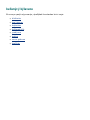 1
1
-
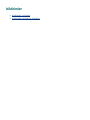 2
2
-
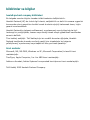 3
3
-
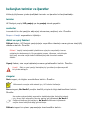 4
4
-
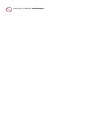 5
5
-
 6
6
-
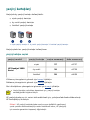 7
7
-
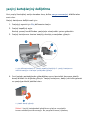 8
8
-
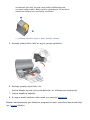 9
9
-
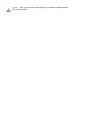 10
10
-
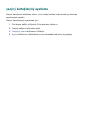 11
11
-
 12
12
-
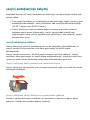 13
13
-
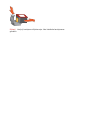 14
14
-
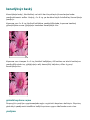 15
15
-
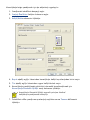 16
16
-
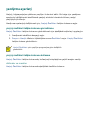 17
17
-
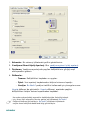 18
18
-
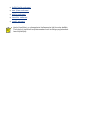 19
19
-
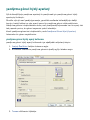 20
20
-
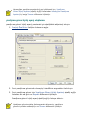 21
21
-
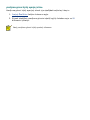 22
22
-
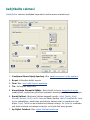 23
23
-
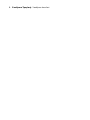 24
24
-
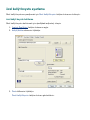 25
25
-
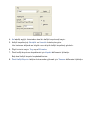 26
26
-
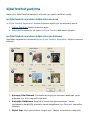 27
27
-
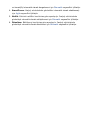 28
28
-
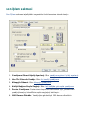 29
29
-
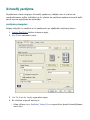 30
30
-
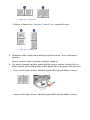 31
31
-
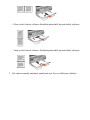 32
32
-
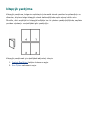 33
33
-
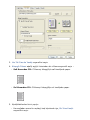 34
34
-
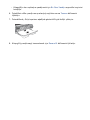 35
35
-
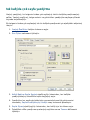 36
36
-
 37
37
-
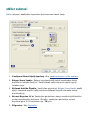 38
38
-
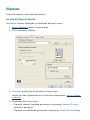 39
39
-
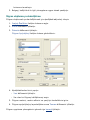 40
40
-
 41
41
-
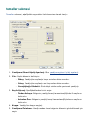 42
42
-
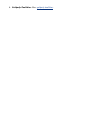 43
43
-
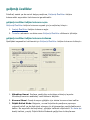 44
44
-
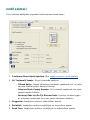 45
45
-
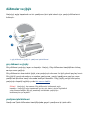 46
46
-
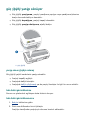 47
47
-
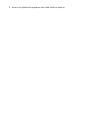 48
48
-
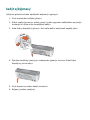 49
49
-
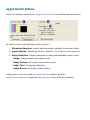 50
50
-
 51
51
-
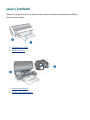 52
52
-
 53
53
-
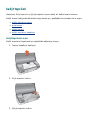 54
54
-
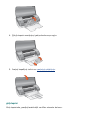 55
55
-
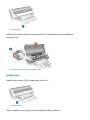 56
56
-
 57
57
-
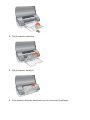 58
58
-
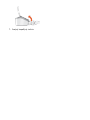 59
59
-
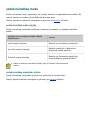 60
60
-
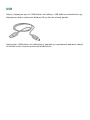 61
61
-
 62
62
-
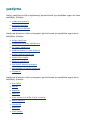 63
63
-
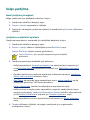 64
64
-
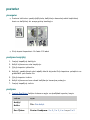 65
65
-
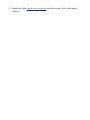 66
66
-
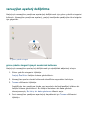 67
67
-
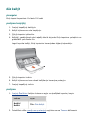 68
68
-
 69
69
-
 70
70
-
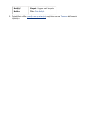 71
71
-
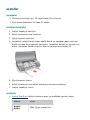 72
72
-
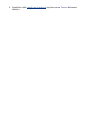 73
73
-
 74
74
-
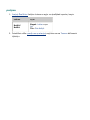 75
75
-
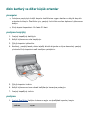 76
76
-
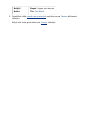 77
77
-
 78
78
-
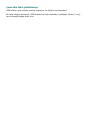 79
79
-
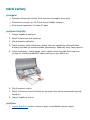 80
80
-
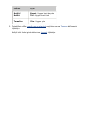 81
81
-
 82
82
-
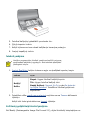 83
83
-
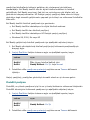 84
84
-
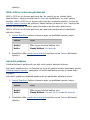 85
85
-
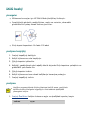 86
86
-
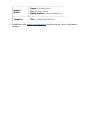 87
87
-
 88
88
-
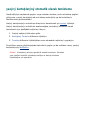 89
89
-
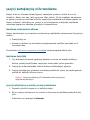 90
90
-
 91
91
-
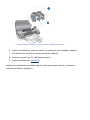 92
92
-
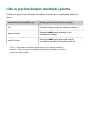 93
93
-
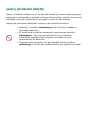 94
94
-
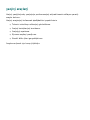 95
95
-
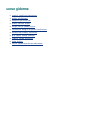 96
96
-
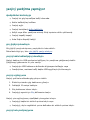 97
97
-
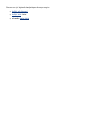 98
98
-
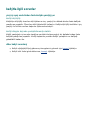 99
99
-
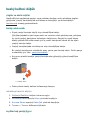 100
100
-
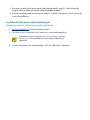 101
101
-
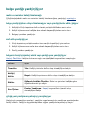 102
102
-
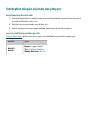 103
103
-
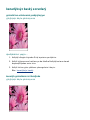 104
104
-
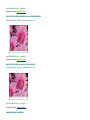 105
105
-
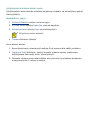 106
106
-
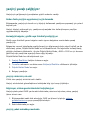 107
107
-
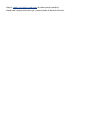 108
108
-
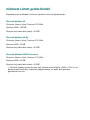 109
109
-
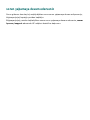 110
110
-
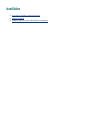 111
111
-
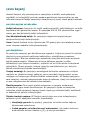 112
112
-
 113
113